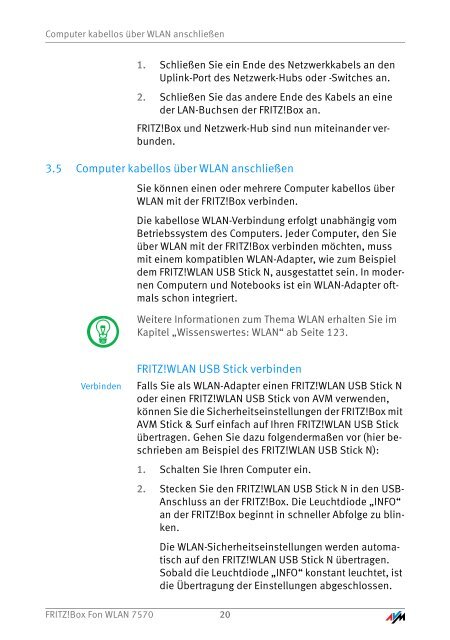Erfolgreiche ePaper selbst erstellen
Machen Sie aus Ihren PDF Publikationen ein blätterbares Flipbook mit unserer einzigartigen Google optimierten e-Paper Software.
Computer kabellos über <strong>WLAN</strong> anschließen<br />
1. Schließen Sie ein Ende des Netzwerkkabels an den<br />
Uplink-Port des Netzwerk-Hubs oder -Switches an.<br />
2. Schließen Sie das andere Ende des Kabels an eine<br />
der LAN-Buchsen der <strong>FRITZ</strong>!<strong>Box</strong> an.<br />
<strong>FRITZ</strong>!<strong>Box</strong> und Netzwerk-Hub sind nun miteinander verbunden.<br />
3.5 Computer kabellos über <strong>WLAN</strong> anschließen<br />
Sie können einen oder mehrere Computer kabellos über<br />
<strong>WLAN</strong> mit der <strong>FRITZ</strong>!<strong>Box</strong> verbinden.<br />
Die kabellose <strong>WLAN</strong>-Verbindung erfolgt unabhängig vom<br />
Betriebssystem des Computers. Jeder Computer, den Sie<br />
über <strong>WLAN</strong> mit der <strong>FRITZ</strong>!<strong>Box</strong> verbinden möchten, muss<br />
mit einem kompatiblen <strong>WLAN</strong>-Adapter, wie zum Beispiel<br />
dem <strong>FRITZ</strong>!<strong>WLAN</strong> USB Stick N, ausgestattet sein. In modernen<br />
Computern und Notebooks ist ein <strong>WLAN</strong>-Adapter oftmals<br />
schon integriert.<br />
Weitere Informationen zum Thema <strong>WLAN</strong> erhalten Sie im<br />
Kapitel „Wissenswertes: <strong>WLAN</strong>“ ab Seite 123.<br />
<strong>FRITZ</strong>!<strong>WLAN</strong> USB Stick verbinden<br />
Verbinden Falls Sie als <strong>WLAN</strong>-Adapter einen <strong>FRITZ</strong>!<strong>WLAN</strong> USB Stick N<br />
oder einen <strong>FRITZ</strong>!<strong>WLAN</strong> USB Stick von AVM verwenden,<br />
können Sie die Sicherheitseinstellungen der <strong>FRITZ</strong>!<strong>Box</strong> mit<br />
AVM Stick & Surf einfach auf Ihren <strong>FRITZ</strong>!<strong>WLAN</strong> USB Stick<br />
übertragen. Gehen Sie dazu folgendermaßen vor (hier beschrieben<br />
am Beispiel des <strong>FRITZ</strong>!<strong>WLAN</strong> USB Stick N):<br />
1. Schalten Sie Ihren Computer ein.<br />
2. Stecken Sie den <strong>FRITZ</strong>!<strong>WLAN</strong> USB Stick N in den USB-<br />
Anschluss an der <strong>FRITZ</strong>!<strong>Box</strong>. Die Leuchtdiode „INFO“<br />
an der <strong>FRITZ</strong>!<strong>Box</strong> beginnt in schneller Abfolge zu blinken.<br />
<strong>FRITZ</strong>!<strong>Box</strong> <strong>Fon</strong> <strong>WLAN</strong> <strong>7570</strong> 20<br />
Die <strong>WLAN</strong>-Sicherheitseinstellungen werden automatisch<br />
auf den <strong>FRITZ</strong>!<strong>WLAN</strong> USB Stick N übertragen.<br />
Sobald die Leuchtdiode „INFO“ konstant leuchtet, ist<br />
die Übertragung der Einstellungen abgeschlossen.